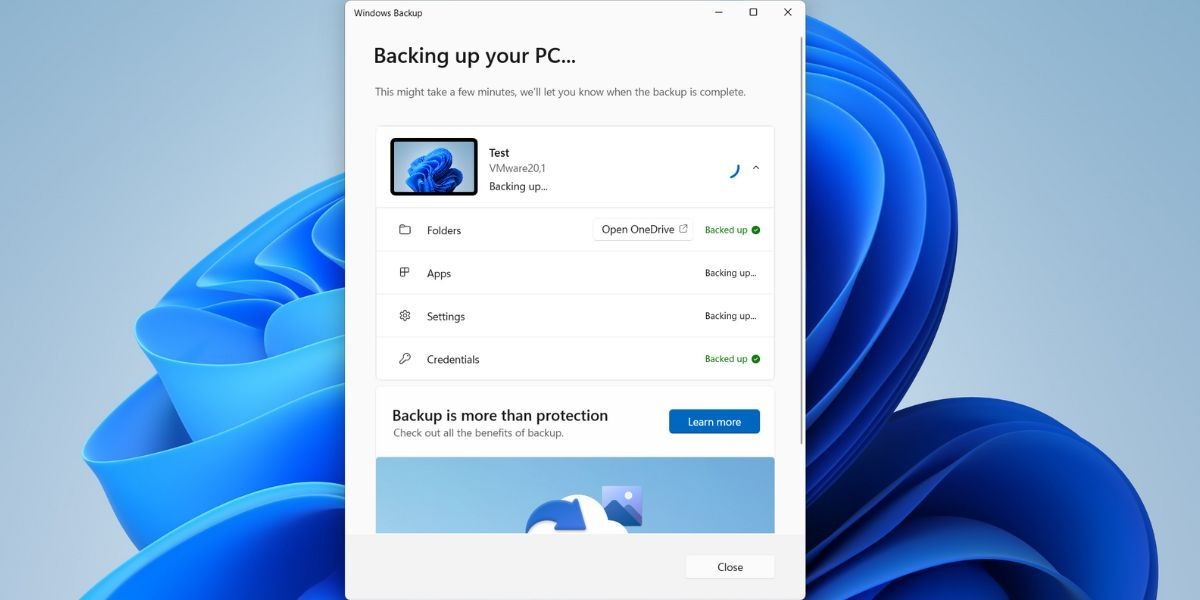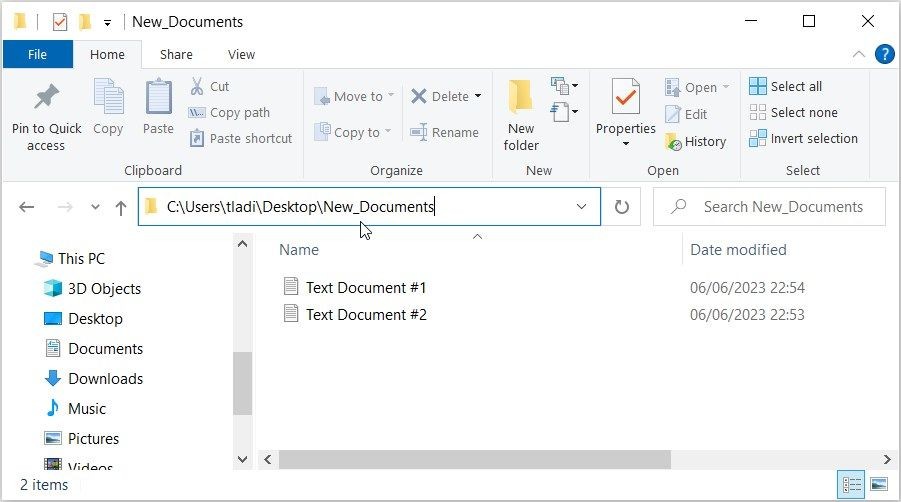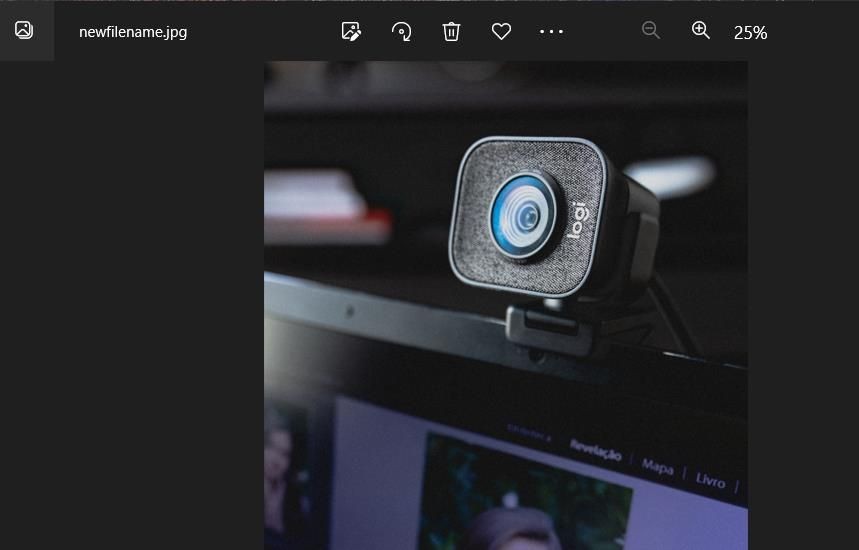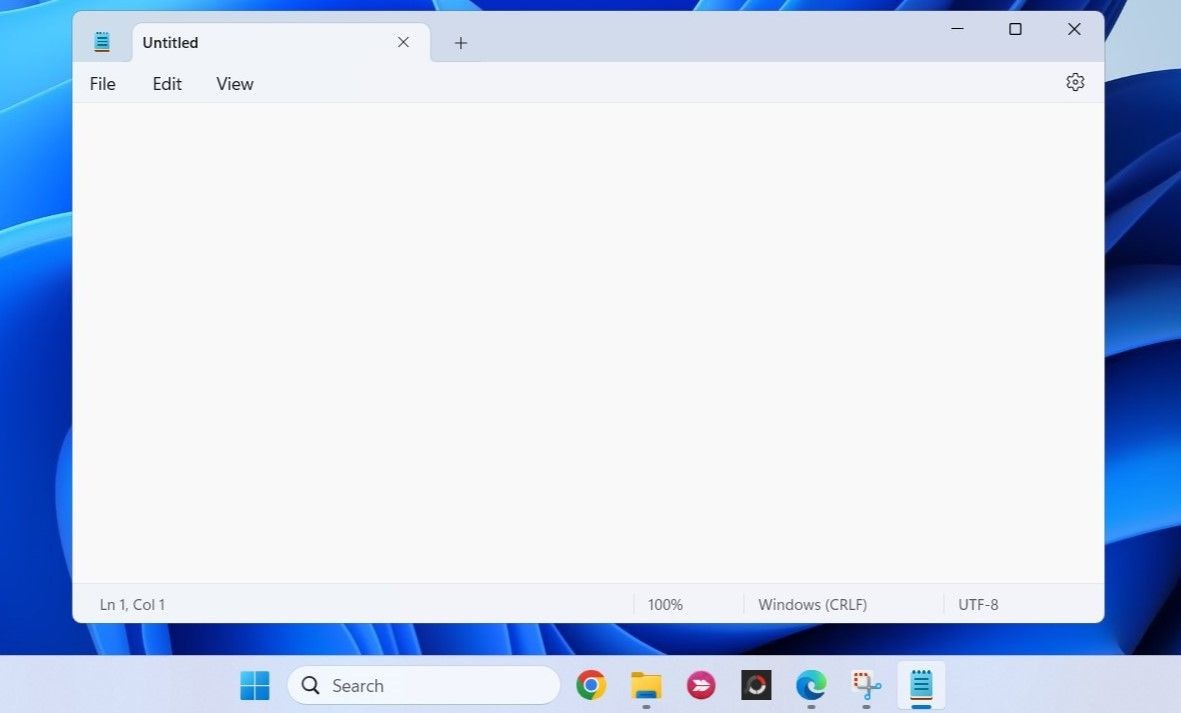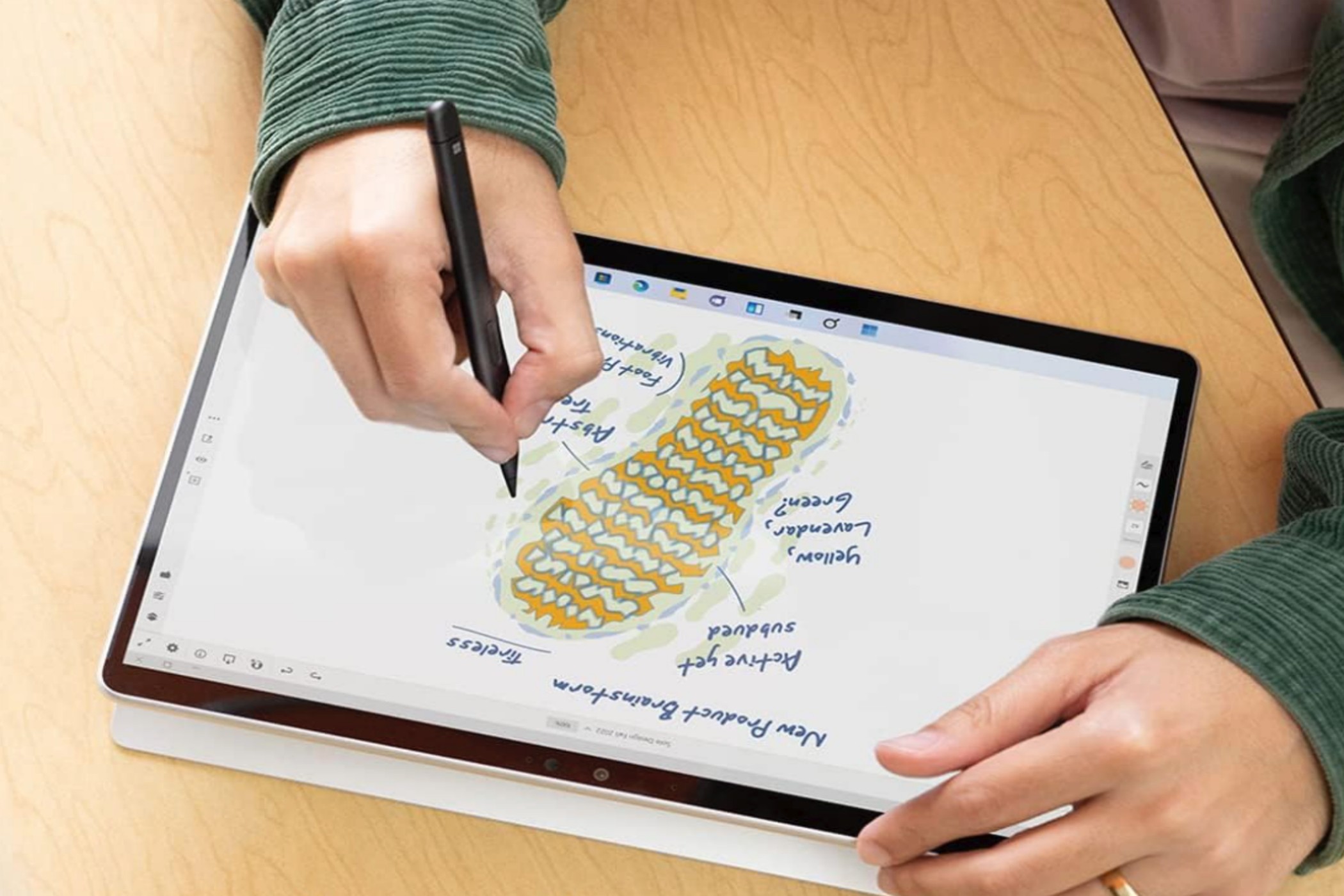Contents
Microsoft đang lên kế hoạch tích hợp trí tuệ nhân tạo (AI) vào mọi góc cạnh của Windows 11, điều này được thể hiện rõ qua tính năng Copilot và sự tích hợp của nó trong nhiều sản phẩm của Microsoft. Một trong những tính năng mới đang được thử nghiệm trong kênh Windows Insider là Cocreator cho ứng dụng Microsoft Paint. Tính năng này sẽ cho phép người dùng sử dụng sức mạnh của AI để tạo ra hình ảnh từ các đầu vào văn bản. Hãy cùng tìm hiểu cách nó hoạt động.
Tính Năng Cocreator Là Gì?
Cocreator là một tính năng được tích hợp trong ứng dụng Microsoft Paint. Nó có khả năng tạo ra nhiều phiên bản hình ảnh khác nhau dựa trên hệ thống AI hình ảnh DALL-E, sử dụng các đầu vào văn bản mà bạn cung cấp. Ngoài ra, nó còn cung cấp nhiều tùy chọn phong cách cho hình ảnh, giúp bạn tạo ra hình ảnh thuộc một chủ đề cụ thể.
Ứng dụng Paint đã nhận được nhiều nâng cấp đáng kể như tùy chọn Fit to Window, hỗ trợ các lớp hình ảnh và tính năng loại bỏ nền.
Hướng Dẫn Sử Dụng Tính Năng Cocreator Trong Paint
Tính năng Cocreator hiện đang trong giai đoạn thử nghiệm và chỉ có sẵn cho người dùng Windows Insiders. Nếu bạn đã đăng ký máy tính của mình vào kênh Canary, Dev hoặc Beta của chương trình Windows Insider, bạn có thể thử nghiệm tính năng Cocreator. Người dùng Release Preview Insider sẽ phải đợi thêm thời gian.
Đầu tiên, hãy cập nhật máy tính Windows Insider của bạn lên phiên bản mới nhất. Sau đó, kiểm tra Microsoft Store để cập nhật ứng dụng Paint. Tính năng Cocreator có sẵn trong phiên bản 11.2309.20.0 trở lên, vì vậy bạn cần cập nhật để truy cập nó.
Bạn cũng có thể sử dụng UUP Dump để tải xuống các phiên bản Windows Insider mà không cần đăng ký chương trình. Đảm bảo rằng bạn đã đăng nhập bằng tài khoản Microsoft trên máy tính Windows 11 của mình, nếu không bạn sẽ không thể tham gia danh sách chờ và sử dụng tính năng này.
Sau khi cập nhật, khởi động ứng dụng Paint và bạn sẽ thấy biểu tượng tính năng Cocreator trong ứng dụng. Nhấp vào đó để mở tính năng trong bảng bên. Sau đó, nhấp vào nút Tham gia danh sách chờ. Bạn sẽ nhận được email từ công ty vào tài khoản Microsoft chính thức của bạn về việc được truy cập tính năng này.
Dưới đây là các bước để sử dụng tính năng Cocreator trong Paint:
- Mở ứng dụng Paint.
- Nhấp vào biểu tượng Cocreator trong menu trên cùng. Nó sẽ mở tính năng trong bảng bên.
- Nhập mô tả chi tiết về hình ảnh bạn muốn tạo bằng AI. Chúng tôi đã nhập “một con mèo đội mũ cướp biển, ngồi trên ô tô, ở vùng nông thôn, chi tiết”.
- Nhấp vào danh sách thả xuống bên dưới tùy chọn Chọn phong cách. Nhấp vào bất kỳ tùy chọn nào hoặc bạn có thể giữ nguyên không chọn.
- Nhấp vào nút Tạo.
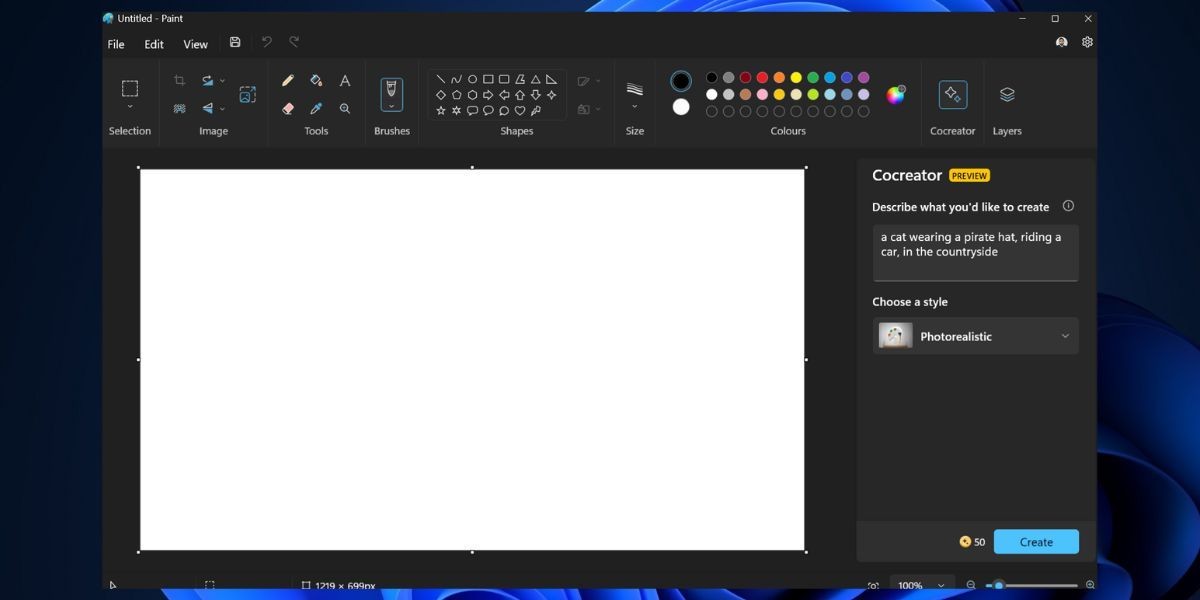 Tạo lời nhắc hình ảnh trong Paint Cocreator
Tạo lời nhắc hình ảnh trong Paint Cocreator - Đợi tính năng tạo ra các hình ảnh dựa trên lời nhắc bạn đã cung cấp. Quá trình này có thể mất một thời gian để tạo và tải hình ảnh từ máy chủ. Nó sẽ tạo ra ba bộ hình ảnh cho mỗi lời nhắc.
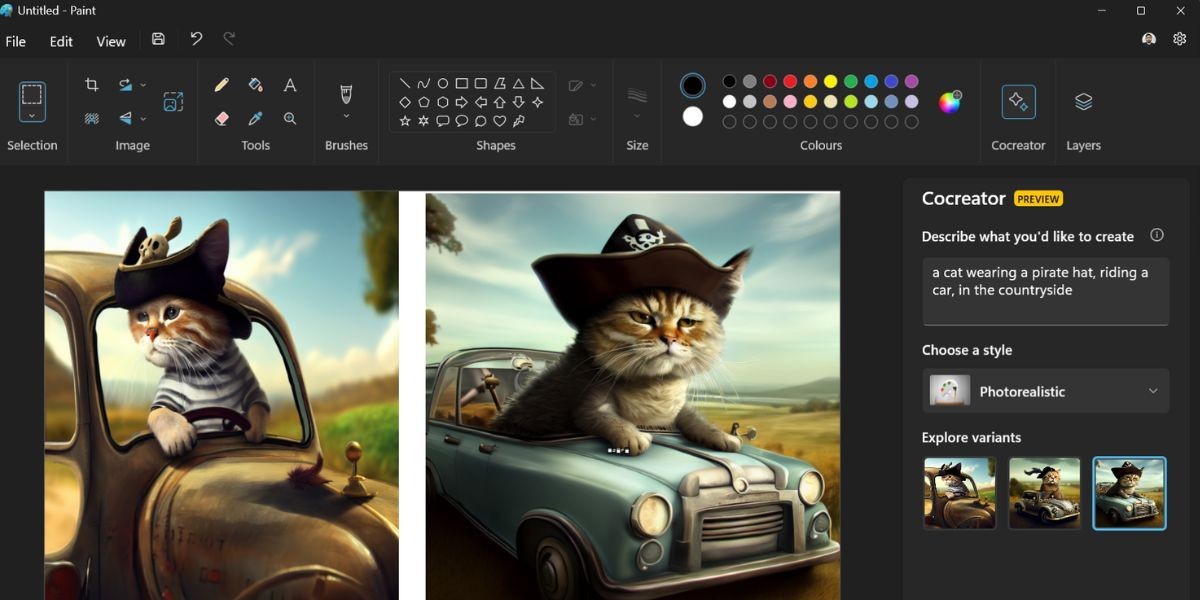 Hình ảnh được tạo trong Paint Cocreator
Hình ảnh được tạo trong Paint Cocreator - Khi hình ảnh đã được tạo, bạn có thể nhấp vào chúng để thêm vào hình ảnh hoặc khung vẽ trống.
- Để lưu hình ảnh đã tạo, nhấp vào biểu tượng ellipses của hình ảnh và chọn tùy chọn Lưu hình ảnh.
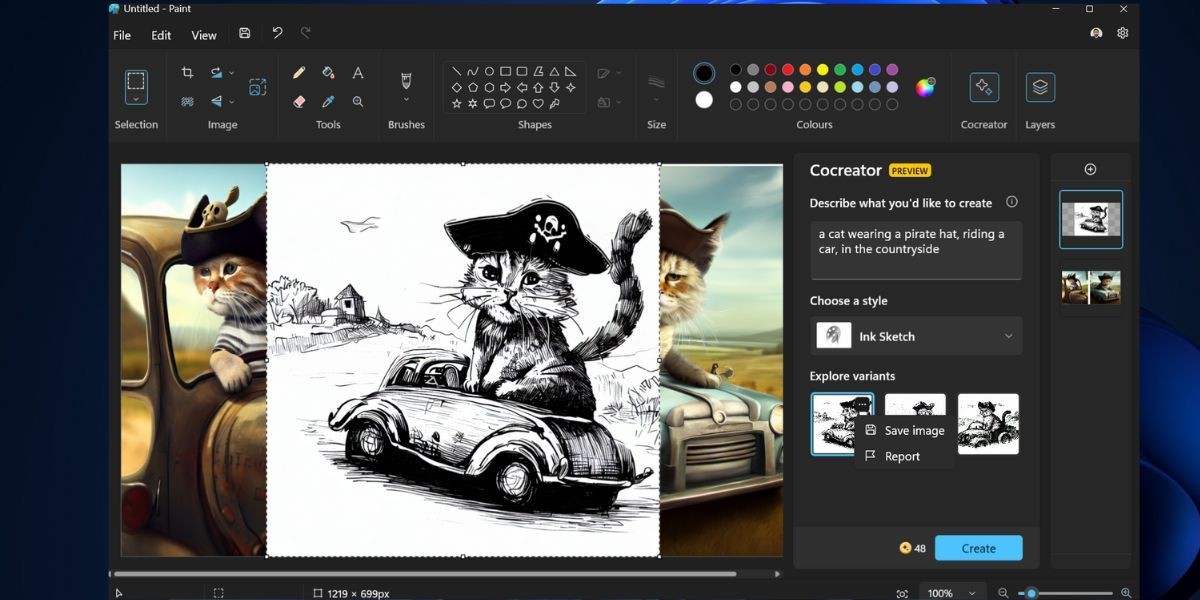 Lưu hình ảnh đã tạo trong Paint
Lưu hình ảnh đã tạo trong Paint - Đặt tên cho hình ảnh và nhấp vào nút Lưu để lưu dưới định dạng PNG.
Tương tự, bạn có thể thử nhiều sự kết hợp và phong cách khác nhau để tạo ra các hình ảnh khác nhau dựa trên cùng một lời nhắc. Lưu ý rằng mỗi lần tạo hình ảnh sẽ tiêu tốn một tín dụng.
Đánh Giá Tính Năng Cocreator Trong Paint
Cocreator tạo ra ba bộ hình ảnh cho mỗi lời nhắc. Chúng tôi đánh giá cao ý tưởng tích hợp các tùy chọn phong cách định sẵn vào lời nhắc để làm cho hình ảnh chính xác hơn. Tuy nhiên, tính năng này mất một chút thời gian để tải hình ảnh từ máy chủ.
Tính năng lưu cho phép bạn lưu bất kỳ hình ảnh nào được tạo với độ phân giải cao, nhưng độ phân giải bị giới hạn ở 1024 x 1024 pixel.
Trong giai đoạn thử nghiệm, bạn chỉ có 50 tín dụng để thử nghiệm tính năng này. Sau khi hết, bạn vẫn có thể sử dụng Copilot để tạo hình ảnh bằng Bing Image Creator. 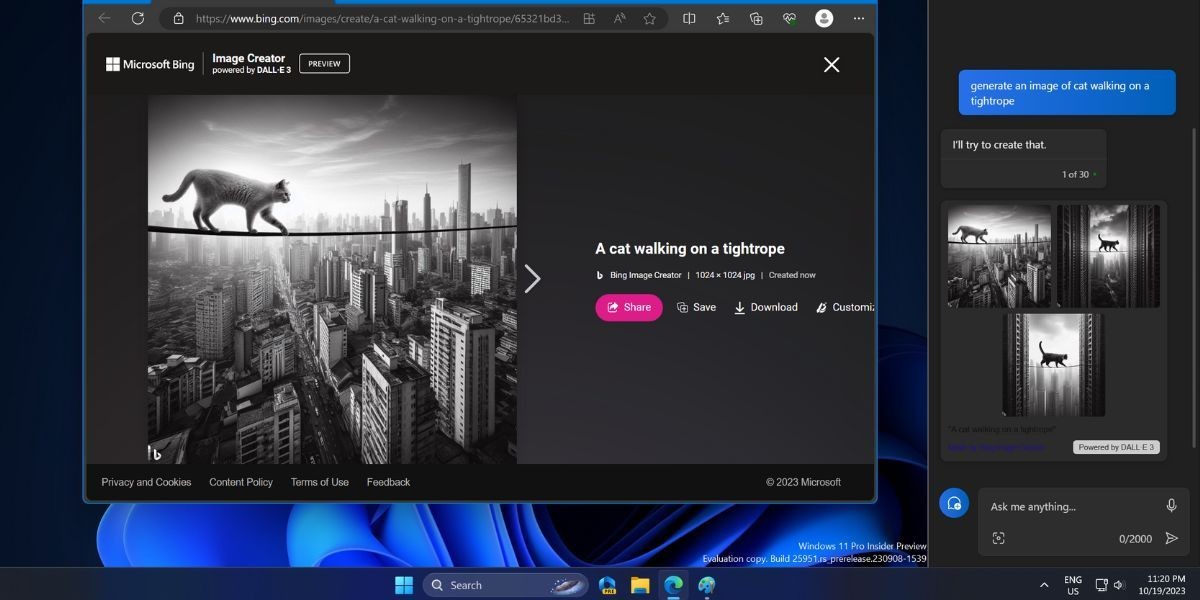 Tạo hình ảnh bằng Copilot
Tạo hình ảnh bằng Copilot
-
Tính năng Cocreator có sẵn cho tất cả người dùng Windows 11 không?
- Hiện tại, tính năng Cocreator chỉ có sẵn cho người dùng Windows Insiders trong các kênh Canary, Dev và Beta.
-
Tôi cần cập nhật ứng dụng Paint lên phiên bản nào để sử dụng Cocreator?
- Bạn cần cập nhật ứng dụng Paint lên phiên bản 11.2309.20.0 hoặc cao hơn để truy cập tính năng Cocreator.
-
Cocreator sử dụng hệ thống AI nào để tạo hình ảnh?
- Cocreator sử dụng hệ thống AI hình ảnh DALL-E để tạo ra hình ảnh dựa trên các đầu vào văn bản.
-
Tôi có thể lưu hình ảnh được tạo bằng Cocreator dưới định dạng nào?
- Hình ảnh được tạo bằng Cocreator có thể được lưu dưới định dạng PNG.
-
Tôi có bao nhiêu tín dụng để sử dụng Cocreator trong giai đoạn thử nghiệm?
- Trong giai đoạn thử nghiệm, bạn có 50 tín dụng để sử dụng tính năng Cocreator.
-
Tôi có thể tiếp tục tạo hình ảnh sau khi hết tín dụng không?
- Sau khi hết tín dụng, bạn có thể sử dụng Copilot để tạo hình ảnh bằng Bing Image Creator.
-
Tính năng Cocreator có hỗ trợ độ phân giải cao không?
- Tính năng lưu của Cocreator cho phép lưu hình ảnh với độ phân giải cao, nhưng độ phân giải tối đa là 1024 x 1024 pixel.
Tạp Chí Mobile luôn cập nhật những thông tin mới nhất về hệ điều hành Windows tại đây.
Tạo Hình Ảnh AI Trong Paint
Việc tích hợp tính năng tạo hình ảnh AI vào ứng dụng Paint sẽ là một lợi ích lớn cho người dùng. Ứng dụng đã có hỗ trợ cho các lớp và một số tính năng khác, chắc chắn sẽ giảm bớt sự phụ thuộc vào các ứng dụng của bên thứ ba cho việc chú thích và chỉnh sửa hình ảnh cơ bản. Người dùng không phải là Insider sẽ phải đợi thêm một thời gian nữa để thử nghiệm Paint Cocreator.